例: Form Recognizerカスタム スキルを作成する (アーカイブ済み)
この例はアーカイブされ、サポート対象外です。 C# と Visual Studio を使用してForm Recognizerカスタム スキルを作成する方法について説明しました。
前提条件
- Visual Studio (任意のエディション)。
- 同じ種類の 5 つ以上のフォーム。 このガイドで提供されているサンプル データを使用できます。
Form Recognizer リソースを作成する
「Form Recognizer リソースを作成する」を参照してください
モデルをトレーニングする
このスキルを使用する前に、入力フォームで Form Recognizer モデルのトレーニングを行う必要があります。 モデルForm Recognizer使用するモデルをトレーニングする方法について説明します。 サンプル データを使用することも、独自のデータを提供することもできます。
モデルのトレーニング後、その ID 値を安全な場所にコピーします。
カスタム スキルを設定する
このチュートリアルでは、Azure Search Power Skills GitHub リポジトリで AnalyzeForm プロジェクトを使用します。 このリポジトリをローカル コンピューターに複製し、Vision/AnalyzeForm/ に移動して、プロジェクトにアクセスします。 次に、Visual Studio で AnalyzeForm.csproj を開きます。 このプロジェクトでは、カスタム スキル インターフェイスを満たし、Azure Cognitive Search の強化に使用できる Azure 関数リソースを作成します。 フォーム ドキュメントを入力として受け取り、指定したキー/値ペアを (テキストとして) 出力します。
まず、プロジェクト レベルの環境変数を追加します。 左側のウィンドウで AnalyzeForm プロジェクトを見つけ、右クリックして [プロパティ] を選択します。 [ プロパティ ] ウィンドウで、[ デバッグ ] タブを選択し、[ 環境変数 ] フィールドを見つけます。 [ 追加] を 選択して、次の変数を追加します。
-
FORMS_RECOGNIZER_ENDPOINT_URL、エンドポイント URL に設定されている値を含む。 -
FORMS_RECOGNIZER_API_KEY、サブスクリプション キーに設定されている値を含む。 -
FORMS_RECOGNIZER_MODEL_ID、トレーニングを行ったモデルの ID に設定されている値を含む。 -
FORMS_RECOGNIZER_RETRY_DELAY、1000 に設定されている値を含む。 この値は、プログラムがクエリを再試行する前に待機する時間 (ミリ秒単位) です。 -
FORMS_RECOGNIZER_MAX_ATTEMPTS、100 に設定されている値を含む。 この値は、プログラムが正常な応答を取得しようとしているときに、サービスに対してクエリを実行する回数です。
次に、AnalyzeForm.cs を開き、field-mappings.json ファイルを参照する fieldMappings 変数を見つけます。 このファイル (およびそれを参照する変数) は、フォームから抽出するキーのリストと、各キーのカスタム ラベルを定義します。 たとえば、{ "Address:", "address" }, { "Invoice For:", "recipient" } の値は、検出された Address: フィールドと Invoice For: フィールドの値のみを保存することを意味します。これらの値には、それぞれ "address" と "recipient" を使用してラベルが付けられます。
最後に、contentType 変数に注意してください。 このスクリプトは、URL によって参照されるリモート ドキュメントに対して、指定された Form Recognizer モデルを実行するので、コンテンツの種類は application/json になります。 HTTP 要求にバイト ストリームを含めることによってローカル ファイルを分析する場合は、ファイルの適切な MIME の種類に contentType を変更する必要があります。
Visual Studio から関数をテストする
プロジェクトを編集したら、それを保存し、AnalyzeForm プロジェクトを Visual Studio のスタートアップ プロジェクトとして設定します (まだ設定されていない場合)。 次に、F5 を押し、ローカル環境で関数を実行します。 Postman などの REST サービスを使用して関数を呼び出します。
HTTP 要求
関数を呼び出すために次の要求を行います。
POST http://localhost:7071/api/analyze-form
要求本文
要求本文テンプレートから始める
{
"values": [
{
"recordId": "record1",
"data": {
"formUrl": "<your-form-url>",
"formSasToken": "<your-sas-token>"
}
}
]
}
ここでは、トレーニングを行ったフォームと同じ種類のフォームの URL を指定する必要があります。 テスト目的で、トレーニング フォームのいずれかを使用できます。 cURL クイックスタートに従っている場合、フォームは Azure Blob Storage アカウントに配置されます。 Azure Storage Explorer を開き、フォーム ファイルを見つけて右クリックし、 [Shared Access Signature の取得] を選択します。 次のダイアログ ウィンドウには、URL と SAS トークンが表示されます。 これらの文字列は、要求本文の "formUrl" と "formSasToken" の各フィールドにそれぞれ入力します。
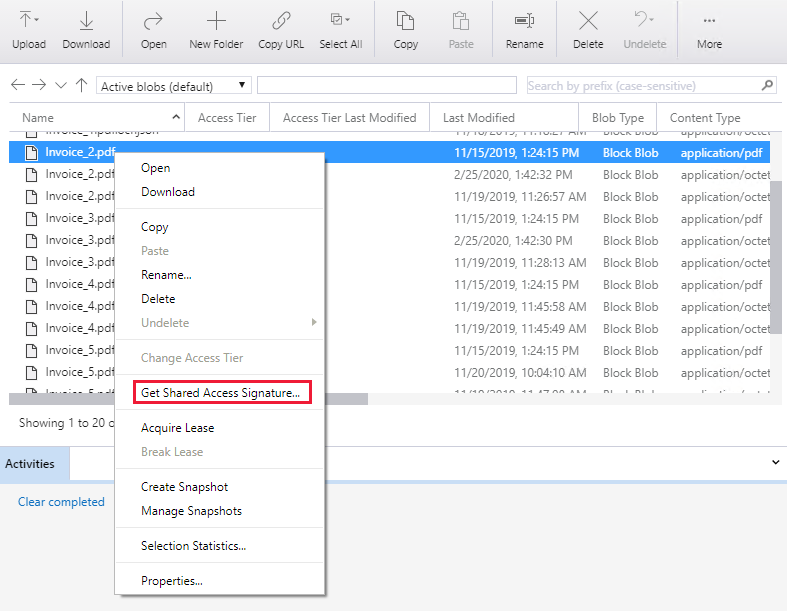
Azure Blob Storage にないリモート ドキュメントを分析する場合は、"formUrl" フィールドに URL を貼り付け、"formSasToken" フィールドは空白のままにします。
注意
スキルがスキルセットに統合されると、 Cognitive Search によって URL とトークンが提供されます。
Response
次の例のような応答が表示されます。
{
"values": [
{
"recordId": "record1",
"data": {
"address": "1111 8th st. Bellevue, WA 99501 ",
"recipient": "Southridge Video 1060 Main St. Atlanta, GA 65024 "
},
"errors": null,
"warnings": null
}
]
}
Azure に関数を発行する
関数の動作に満足したら、発行できます。
- Visual Studio のソリューション エクスプローラーでプロジェクトを右クリックし、 [発行] を選択します。 [新規作成]>[発行] の順に選択します。
- まだ Visual Studio を Azure アカウントに接続していない場合は、 [アカウントの追加] を選択します。
- 画面の指示に従います。 使用するアプリ サービス、Azure サブスクリプション、リソース グループ、ホスティング プラン、ストレージ アカウントに対して一意の名前を指定します。 リソース グループ、ホスティング プラン、ストレージ アカウントをまだ作成していない場合は新しく作成できます。 完了したら、 [作成] をクリックします。
- デプロイが完了したら、サイトの URL を書き留めておきます。 この URL は Azure の関数アプリのアドレスになります。 一時的な場所にこれを保存します。
-
Azure portal でリソース グループに移動し、発行した
AnalyzeForm関数を探します。 [管理] セクションに [ホスト キー] が表示されます。 既定のホスト キーをコピーし、一時的な場所に保存します。
パイプラインに接続する
このスキルを Cognitive Search パイプラインで使用するには、スキルの定義をスキルセットに追加する必要があります。 次の JSON ブロックは、サンプルのスキル定義です (特定のシナリオとスキルセット環境を反映するように入力と出力を更新する必要があります)。
AzureFunctionEndpointUrl を関数の URL に置き換え、AzureFunctionDefaultHostKey をホスト キーに置き換えます。
{
"description":"Skillset that invokes the Form Recognizer custom skill",
"skills":[
"[... your existing skills go here]",
{
"@odata.type":"#Microsoft.Skills.Custom.WebApiSkill",
"name":"formrecognizer",
"description":"Extracts fields from a form using a pre-trained form recognition model",
"uri":"[AzureFunctionEndpointUrl]/api/analyze-form?code=[AzureFunctionDefaultHostKey]",
"httpMethod":"POST",
"timeout":"PT30S",
"context":"/document",
"batchSize":1,
"inputs":[
{
"name":"formUrl",
"source":"/document/metadata_storage_path"
},
{
"name":"formSasToken",
"source":"/document/metadata_storage_sas_token"
}
],
"outputs":[
{
"name":"address",
"targetName":"address"
},
{
"name":"recipient",
"targetName":"recipient"
}
]
}
]
}